Se ti è mai capitato di riscontrare una schermata nera sul tuo console da gioco, sai quanto può essere frustrante interrompere le tue avventure di gioco e chiederti cosa è andato storto. Non riceverai alcun codice di errore che ti dia un'idea di quale sia il problema, solo la schermata vuota. Quindi, come gestisci un problema di schermata nera su PS4?
Fortunatamente, quando viene visualizzata una schermata nera, significa che il problema è relativamente facile da risolvere. Se hai riscontrato una schermata nera mentre giocavi ai giochi PS4, sappi che non sei l'unico. Poiché accade spesso, gli utenti lo hanno chiamato Black Screen of Death, non perché significhi che la tua console di gioco è morta, ma perché interrompe il gameplay. Quindi non preoccuparti, probabilmente la tua console va bene. Questo articolo ti aiuterà risolvere i problemi della tua PS4 problema dello schermo nero con sette possibili soluzioni.

Che cosa causa lo schermo nero su PS4 della Morte?
Ci sono molte ragioni per cui si verifica l'errore schermata nera su PS4. Anche se potrebbe essere un segnale preoccupante, più spesso si tratta di un problema semplice come un Errore di connessione PS4.
Ecco alcuni problemi che possono causare lo schermo nero della morte su PS4:
Ora che sai perché visualizzi la schermata nera, vediamo come risolverlo.
1. Riavvia la tua console PS4
Ogni volta che riscontri il problema della schermata nera, dovresti provare a riavviare la console PS4. Esistono molti problemi casuali che potrebbero verificarsi sulla tua console e un semplice riavvio può risolverli o eliminarli temporaneamente. Riavviando la PS4, non solo eliminerai lo schermo nero ma anche tutti i possibili errori che potrebbero esserci dietro.
Riavviare una console PS4 è semplice. Puoi farlo però solo se la schermata nera è temporanea e puoi accedere al menu. Se non riesci a visualizzare il menu, devi spegnere e riaccendere la console PS4.
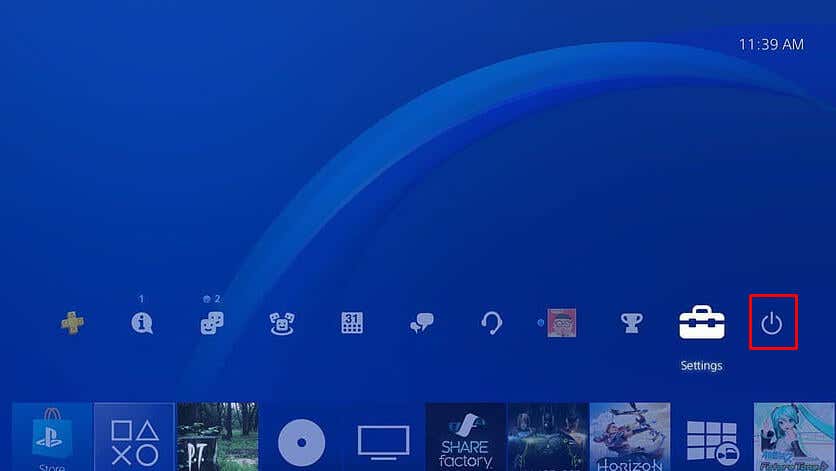
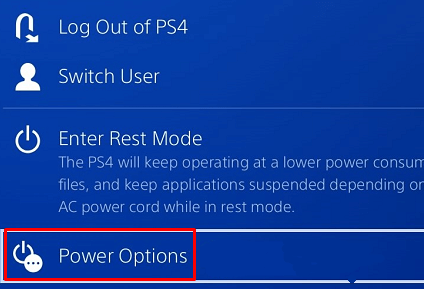
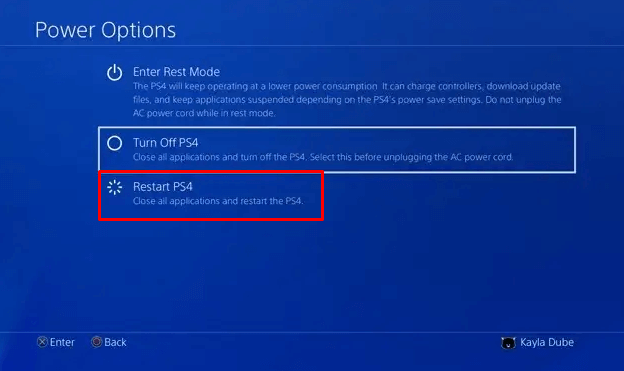
2 . Spegni e riaccendi la console PS4
Spegnere e riaccendere la tua console PlayStation 4 aiuta a eliminare piccoli problemi e bug che possono causare la visualizzazione casuale di una schermata nera. Spegni e riaccendi la console per ricaricare le risorse. Ciò aggiornerà la tua console e rimuoverà bug e problemi che potrebbero causare il problema..

3. Assicurati che il cavo HDMI e la porta siano funzionanti
I cavi e le porte HDMI possono danneggiarsi facilmente, impedendo la trasmissione del segnale tra la console e il dispositivo di visualizzazione. Se utilizzi un cavo HDMI per l'uscita video e riscontri una schermata nera su PS4, dovresti controllarne l'usura. Inoltre, già che ci sei, controlla la porta.
Il cavo HDMI può essere facilmente staccato dal monitor e dalla console. È possibile spazzolare delicatamente le porte per rimuovere eventuali particelle di polvere che potrebbero causare interruzioni della connessione. Successivamente, puoi ricollegare i cavi se non riscontri danni fisici evidenti. In tal caso, dovresti sostituire il cavo.

Anche se non vedi alcun danno evidente sulle porte o sul cavo, prova un'altra porta o un cavo per vedere se questo risolve il problema dello schermo nero. Un'altra cosa che potresti provare è utilizzare un altro display. Forse il tuo vecchio è rotto, causando la schermata nera.
4. Modifica risoluzione (in modalità provvisoria)
Cambiare la risoluzione della tua PS4 in modalità provvisoria è un altro modo efficace per affrontare il problema dello schermo nero. La modalità provvisoria è una modalità diagnostica, quindi ti consentirà di accedere alle funzionalità più avanzate della tua PS4 e ti aiuterà a reimpostare il database o aggiornare il firmware.
Per modificare la risoluzione in modalità provvisoria:
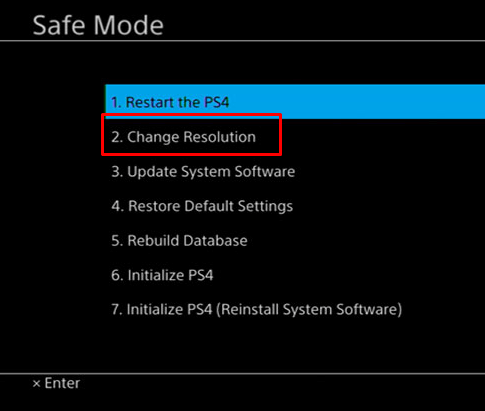
5. Disabilita la funzione HDCP
La protezione dei contenuti digitali a larghezza di banda elevata è un protocollo che aiuta a prevenire la pirateria dei contenuti digitali su PS4. Tuttavia, il monitor, la TV o qualsiasi altro dispositivo di visualizzazione potrebbero essere incompatibili con la funzionalità HDCP. Se così fosse, il risultato sarebbe uno schermo nero. Quindi, puoi provare a disattivare la funzione HDCP per vedere se questo è il problema. Ecco come:


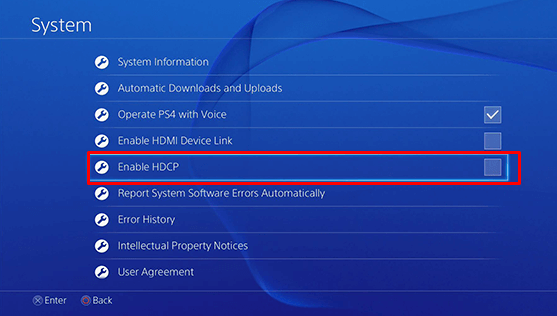
6. Ricostruisci il database
A volte, un file danneggiato archiviato sulla tua console PS4 può causare la schermata nera della morte. In tal caso, puoi ricostruire il database della tua PlayStation per risolvere l'errore.
Segui questi passaggi per ricostruire il database PS4:

Una volta ricostruito il database e avviata la tua PlayStation 4, prova a giocare e verifica se il problema della schermata nera ricompare.
7. Ripristina le impostazioni di fabbrica della console PS4
Eseguire un ripristino delle impostazioni di fabbrica della tua console Sony PlayStation dovrebbe sempre essere la tua ultima risorsa. Quindi, prova tutti i metodi sopra descritti per risolvere il problema dello schermo nero prima di provarlo. Se esegui il ripristino delle impostazioni di fabbrica, perderai tutti i dati dalla memoria di sistema della tua console. Valuta la possibilità di eseguire un backup di tutti i dati critici di PS4 prima di provare questo.
Per reimpostare la console PS4:
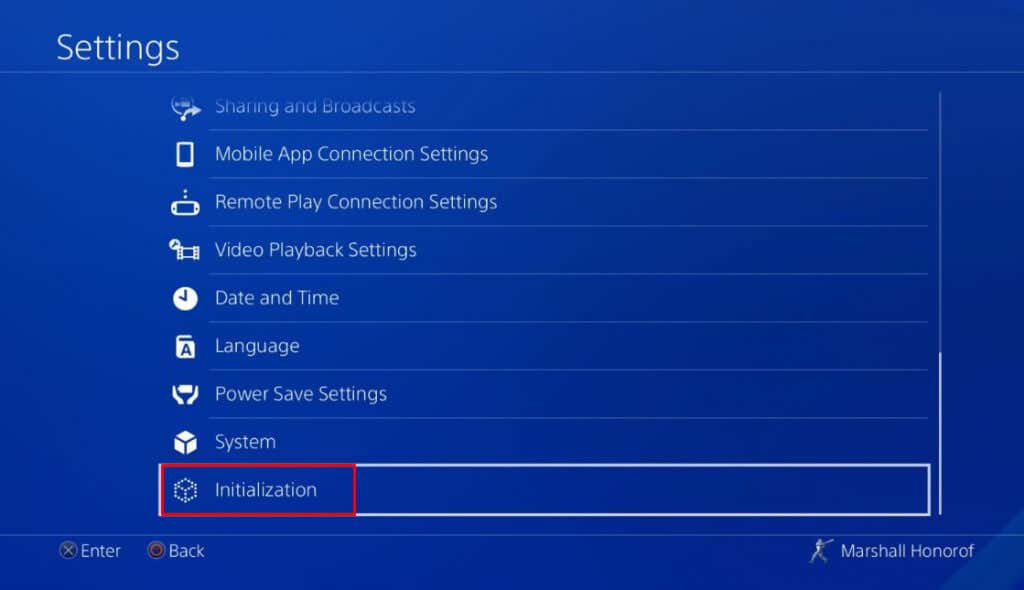

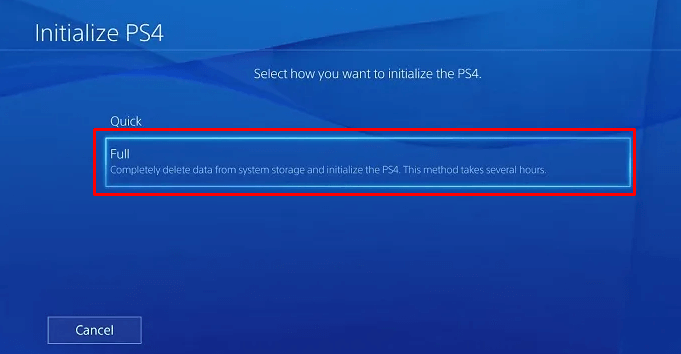


Nota: questo processo può essere molto lungo. In alcuni casi possono volerci anche ore. Sii paziente e non provare a riavviare la console.
Ci auguriamo che questi metodi di risoluzione dei problemi ti abbiano aiutato a risolvere il fastidioso problema della schermata nera di PlayStation 4. Che si tratti di una connessione allentata, di un problema tecnico del software o di un semplice intoppo di sistema, il problema è facile da risolvere se lo risolvi passo dopo passo..